安装财务软件是为了更好地管理企业的财务、销售等,而这些内容往往属于不同的部门管理,且操作人员也各不相同。为避免泄露公司秘密的情况发生,需要对使用财务软件的人员权限进行限制(即用户设置),指定某些人只能使用财务软件的某些功能。
具体操作步骤如下:
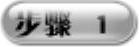 以系统管理员的身份登录到“系统管理”窗口,选择“权限”→“用户”选项,打开“用户管理”窗口,如图2-11所示。
以系统管理员的身份登录到“系统管理”窗口,选择“权限”→“用户”选项,打开“用户管理”窗口,如图2-11所示。
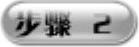 单击“增加”按钮,打开“操作员详细情况”对话框,在其中设置新用户的编号、名称、口令(需要在“确认口令”文本框中再次输入,以免第一次输出口令有误)、所属部门、E-mail地址、手机号等信息,并在“所属角色”列表框中选择该操作员角色,如图2-12所示。
单击“增加”按钮,打开“操作员详细情况”对话框,在其中设置新用户的编号、名称、口令(需要在“确认口令”文本框中再次输入,以免第一次输出口令有误)、所属部门、E-mail地址、手机号等信息,并在“所属角色”列表框中选择该操作员角色,如图2-12所示。
提示
“编号”和“姓名”以蓝色显示,表示此两项为必填项,其他项则以黑色显示,表示可填也可以不填。
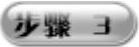 单击“增加”按钮,将其保存到系统中。在添加完成之后,如果不再需要继续添加,则单击“取消”按钮,返回到“用户管理”对话框。再单击“刷新”按钮,则显示出新添加的用户,如图2-13所示。
单击“增加”按钮,将其保存到系统中。在添加完成之后,如果不再需要继续添加,则单击“取消”按钮,返回到“用户管理”对话框。再单击“刷新”按钮,则显示出新添加的用户,如图2-13所示。
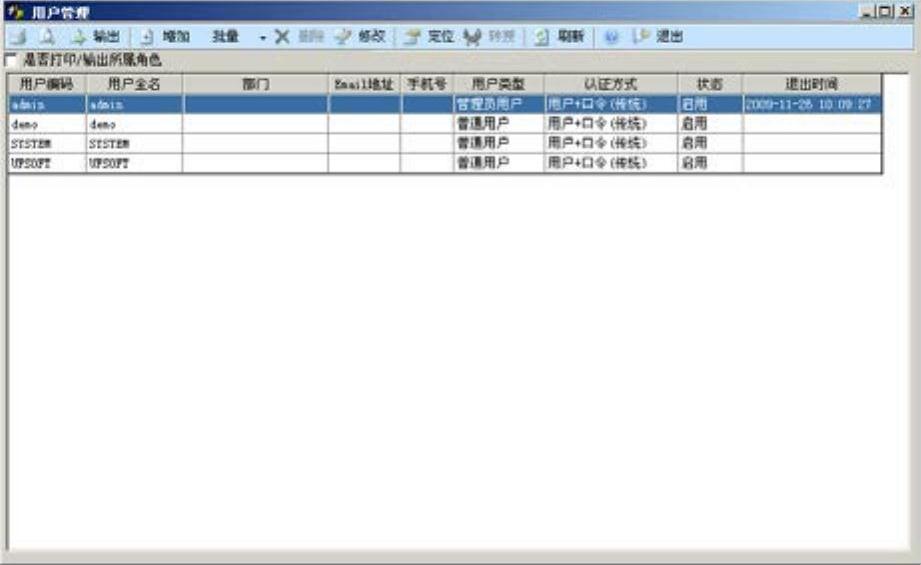
图2-11 “用户管理”窗口

图2-12 “操作员详细情况”对话框(www.daowen.com)
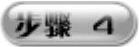 如果希望修改某用户的信息,选中此用户并单击“修改”按钮,即可从如图2-14所示对话框中进行相应信息的修改操作,单击“修改”按钮,完成修改操作。
如果希望修改某用户的信息,选中此用户并单击“修改”按钮,即可从如图2-14所示对话框中进行相应信息的修改操作,单击“修改”按钮,完成修改操作。

图2-13 增加用户显示

图2-14 修改用户信息
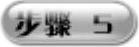 用户如果要删除某个用户,选中这个用户并单击“删除”按钮。如果该用户已经定义有角色,则会弹出一个信息提示框,表明该角色不能删除,如图2-15所示。修改此角色使之不含相应的信息,再执行删除命令,则会出现另一个提示框,如图2-16所示。单击“是”按钮,即可删除该用户。
用户如果要删除某个用户,选中这个用户并单击“删除”按钮。如果该用户已经定义有角色,则会弹出一个信息提示框,表明该角色不能删除,如图2-15所示。修改此角色使之不含相应的信息,再执行删除命令,则会出现另一个提示框,如图2-16所示。单击“是”按钮,即可删除该用户。

图2-15 删除用户提示

图2-16 信息提示框
免责声明:以上内容源自网络,版权归原作者所有,如有侵犯您的原创版权请告知,我们将尽快删除相关内容。






